CentOS 7安装JDK详细教程及注意事项
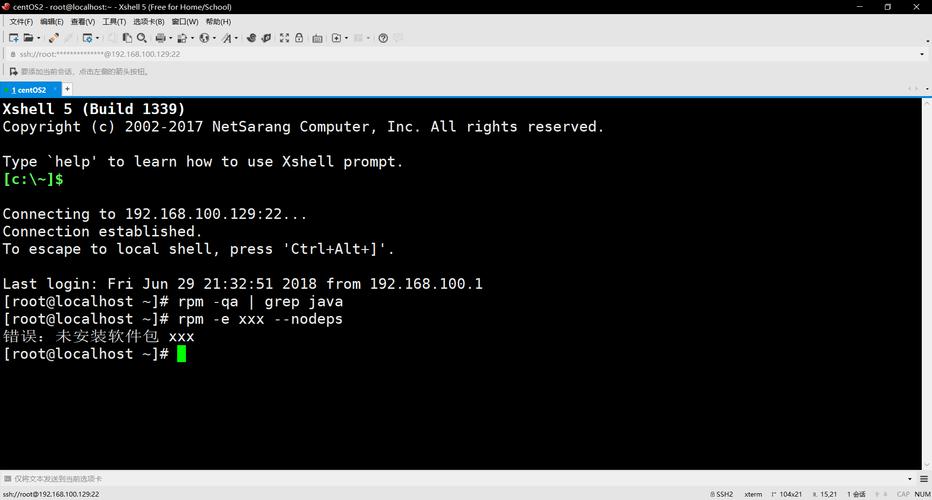
完整的CentOS 7安装JDK的步骤和相关注意事项概述 本文将详细介绍在CentOS 7操作系统上安装JDK所需的步骤,提供逐步指导,以确保您能够成功安装JDK并正常运行Java应用程序。同时,还将阐述在安装过程中可能遇到的常见问题和解决方法,以及安装JDK的一些建议和最佳实践。
第一部分:准备工作
在开始安装JDK之前,您需要准备一些必要的工作。首先,确保您具备管理员权限,并确保CentOS 7系统已连接到互联网。此外,为了避免任何冲突或干扰,建议在安装JDK之前先卸载旧版本的Java软件。
第二部分:下载JDK安装文件
在安装JDK之前,您需要下载适用于CentOS 7的JDK安装文件。您可以访问Oracle官方网站,找到适合您系统的JDK版本,并下载相应的安装文件。确保选择与您系统架构相匹配的版本,例如32位或64位。
第三部分:安装JDK
一旦您已经下载了JDK安装文件,即可开始安装JDK。首先,使用终端或命令行打开安装文件所在的目录。然后,输入以下命令以解压文件: ``` tar -zxvf jdk-8uXXX-linux-x64.tar.gz ``` 请注意,上述命令中的"jdk-8uXXX-linux-x64.tar.gz"应替换为您下载的JDK安装文件的实际名称。
接下来,切换到解压后的目录,并运行以下命令以设置JDK环境变量: ``` export JAVA_HOME=/path/to/jdk export PATH=$JAVA_HOME/bin:$PATH ``` 上述命令中的"/path/to/jdk"应替换为JDK安装文件解压后的实际路径。
最后,可以运行以下命令以验证JDK是否已成功安装: ``` java -version ``` 如果您看到显示出JDK版本信息的命令行输出,说明JDK已成功安装。
第四部分:常见问题和解决方法
在安装JDK的过程中,可能会遇到一些常见问题。下面是其中一些问题的解决方法: 1. 如果在运行"java -version"命令时出现"command not found"错误,请检查JDK路径是否正确设置,并确保已运行"export"命令。 2. 如果在安装过程中遇到权限问题,请确保您具备管理员权限,并使用正确的命令以解压和配置JDK。 3. 如果下载的JDK安装文件损坏或不完整,请尝试重新下载,并确保文件完整无误。
第五部分:安装JDK的建议和最佳实践
在安装JDK时,以下是一些建议和最佳实践,以确保成功和顺利安装: 1. 始终使用官方和受信任的渠道下载JDK安装文件,以避免潜在的安全风险。 2. 在安装新版本的JDK之前,先备份现有的Java应用程序和配置文件,以防止意外的数据丢失或应用程序不兼容。 3. 定期更新JDK,并及时应用安全补丁程序,以确保您的系统始终保持最新的安全性和稳定性。 以上是关于在CentOS 7操作系统上安装JDK的详细教程和相关注意事项。通过按照上述步骤操作,您应该能够成功安装JDK并开始使用Java开发和运行应用程序。

